如何在 Ubuntu 和其他 Linux 下安装 IDLE Python IDE
时间:2023-04-08 22:32
IDLE(集成开发学习环境Integrated Development and Learning Environment)是一个 Python IDE,由 Python 语言本身编写,在 Windows 中通常作为 Python 安装 的一部分而安装。它是初学者的理想选择,使用起来很简单。对于那些正在学习 Python 的人,比如学生,它可以作为一个很好的 IDE 来开始使用。 语法高亮、智能识别和自动补全等基本功能是这个 IDE 的一些特点。你可以随时在官方 文档 中了解更多关于 IDLE 的功能。 所有的 Linux 发行版,包括 Ubuntu,都预装了 Python。即使你手动升级或安装了 Python 版本,IDLE IDE 也不会自带安装。你必须手动安装它。 对于 Debian、Ubuntu、Linux Mint 和相关发行版,打开终端,运行以下命令来安装 IDLE: 当命令询问你是否要安装 IDLE 时,输入 对于 Fedora、RHEL、CentOS,使用下面的命令来安装它: Arch Linux 用户可以使用以下命令进行安装: IDLE 在 Ubuntu 的安装和运行 在 Ubuntu、Debian、Linux Mint 和 Fedora 中安装后,你可以在应用菜单中找到 IDLE 的图标。见下图: 应用菜单中的 IDLE 图标 如果你使用的是 Arch Linux,你需要在命令行中运行以下内容来启动 IDLE: 启动 IDLE 后,你应该看到主窗口,如下图所示: IDLE 编辑器主窗口 默认情况下,它会显示一个 交互界面Shell,你可以直接在每一行中执行 Python 代码。它的工作方式和任何 Shell 解释器一样。而当你点击回车键时,你会得到输出,还有三个 在 IDLE 中运行一个简单的 Python 语句 IDLE 也允许你从它的文件菜单中打开任何 .py 文件。它将在一个单独的窗口中打开该文件,在那里你可以进行修改并直接运行它。你可以使用 从 IDLE 中打开的一个 Python 文件 使用菜单运行该文件的选项 输出会显示在一个单独的输出窗口中。在输出窗口中,你可以开始调试,进入一行或文件,查看堆栈跟踪和其他选项。 输出显示在 IDLE 的一个单独的输出窗口中 现在你学会了如何在 Ubuntu 和其他发行版中安装 IDLE IDE,以及如何运行一条语句或一个 Python 程序。对于初学者来说,IDLE 是一个很好的起点,在进入更复杂的 IDE 之前,可以先掌握基础知识。 我希望这篇指南对你的 Python 之旅有所帮助。 以上就是如何在 Ubuntu 和其他 Linux 下安装 IDLE Python IDE的详细内容,更多请关注Gxl网其它相关文章!
Ubuntu 和其他 Linux 中的 IDLE
sudo apt update
sudo apt install idle3
Yes。命令完成后,IDLE 将被安装在你的 Ubuntu 系统中。sudo dnf update
sudo dnf install idle3
sudo pacman -S python tk
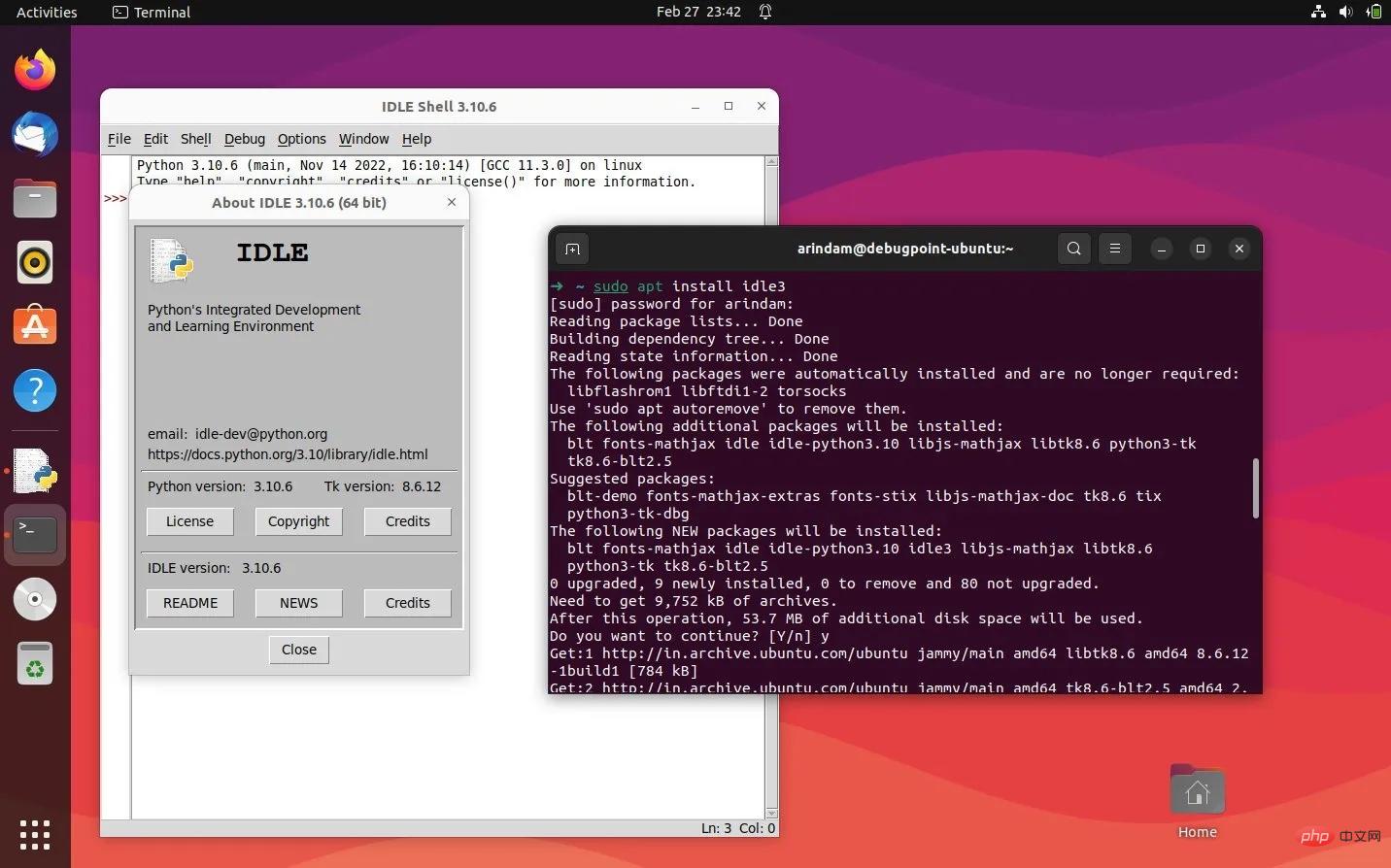
启动 IDLE 并编写一个测试程序
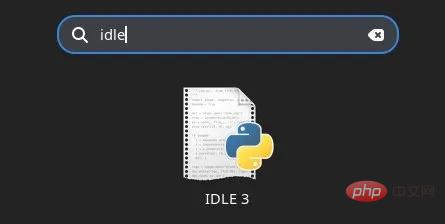
idle
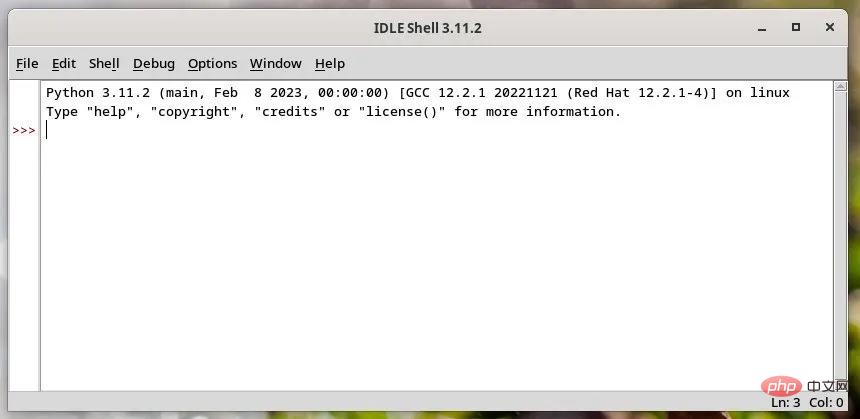
> 符号进入下一行,执行下一个命令。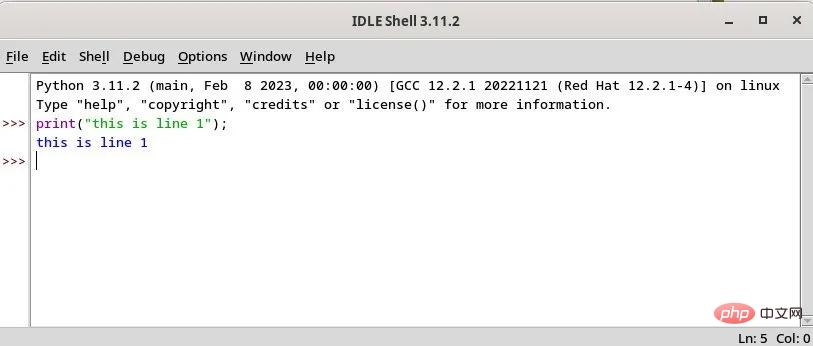
F5 或者从选项 “运行Run > 运行模块Run Module” 来运行。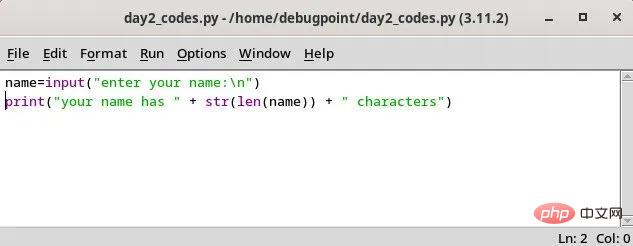
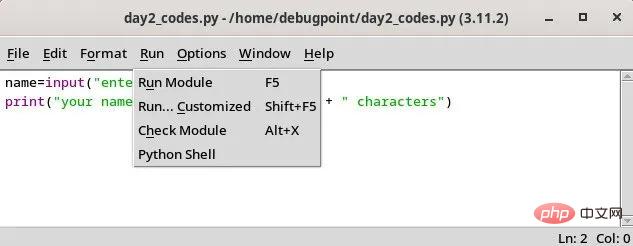
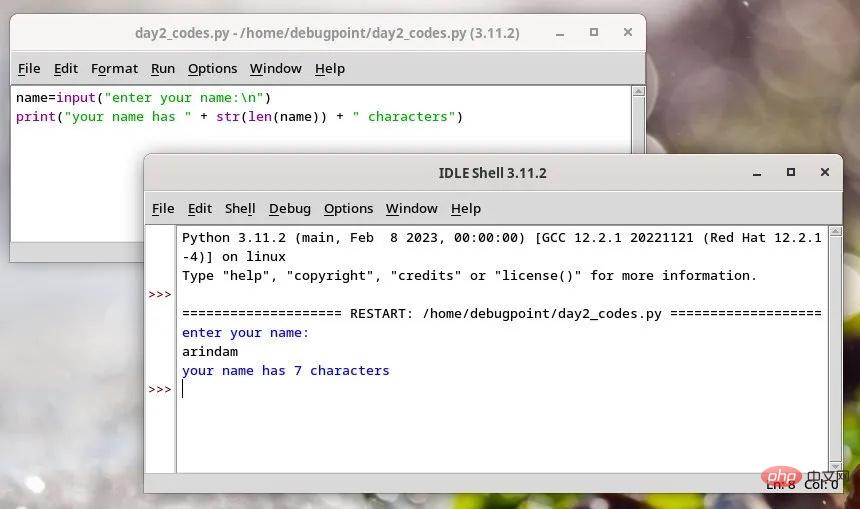
总结



























